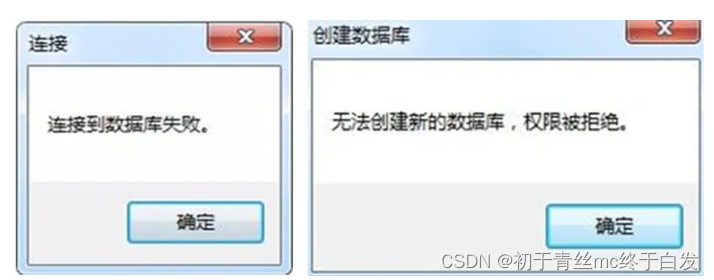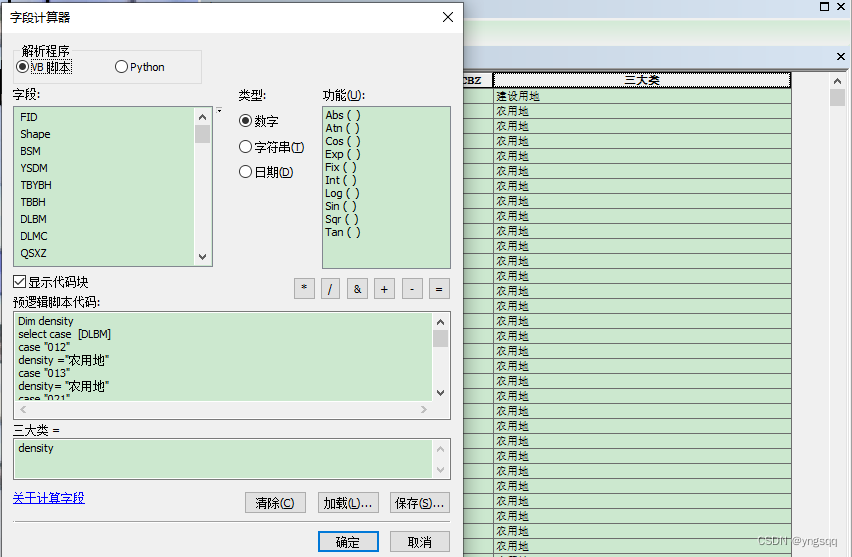1、安装EF Core Power Tools:打开Vs开发工具→扩展→管理扩展

2、(切记执行这步之前确保自己的代码不存在编写或者编译错误!)安装完成后在你需要创建数据库实体的项目文件夹上面单击右键,找到EF Core 工具(必须安装扩展之和才会有)→反向工程

3、点击之和如果是第一次连接需要进行数据库的连接配置,也很简单就是直接把你需要创建实体的数据地址以及登录账号密码输入即可

4、以上的数据库连接配置完成后会跳到如下所示的界面,到这一步你就可以选择你需要生成实体的表或者视图了

5、点击确认之后会来到如下的界面,在这里你就可以根据自己的需求进行配置,但是如果是第一次生成实体,我建议把我箭头指向的哪个ef core包给安装上。

6、到这部其实数据库实体以及实体的上下文已经生成完成,你只需要在Program.cs中配置数据库的连接即可,读取配置文件的方法我在前面有写噢
//读取配置文件
builder.Services.AddSingleton(new Appsettings(configuration));
var Connection = Appsettings.App(new string[] { “AppSettings“, “Connection” });
//数据库连接
builder.Services.AddDbContext<这里是你的上下文对象名称>(options =>
options.UseSqlServer(Connection));
7、在需要使用的地方进行上下文的实例化即可
public class demoController : Controller
{
private readonly 你的上下文对象名称_context;
/// <summary>
/// 实例化上下文
/// </summary>
/// <param name=”context“></param>
public demoController(你的上下文对象名称 context) => _context = context;
public JsonResult demo()
{
//随便写的
var result = from a in _context.T_User select a;
return Json(result)
}
}
原文地址:https://blog.csdn.net/SS33SSS/article/details/134685460
本文来自互联网用户投稿,该文观点仅代表作者本人,不代表本站立场。本站仅提供信息存储空间服务,不拥有所有权,不承担相关法律责任。
如若转载,请注明出处:http://www.7code.cn/show_32806.html
如若内容造成侵权/违法违规/事实不符,请联系代码007邮箱:suwngjj01@126.com进行投诉反馈,一经查实,立即删除!